

By Nathan E. Malpass, Last updated: August 5, 2019
Alcune persone sperimentano il problema di. Ciò potrebbe verificarsi soprattutto quando hai aggiornato il tuo iOS. Potrebbero essersi verificati alcuni problemi tecnici del software e questo impedisce a iTunes di riconoscere il tuo iPhone.
In questo articolo, ti diremo i trucchi che puoi fare per risolvere questo problema. Continua a leggere per saperne di più sulla risoluzione dei problemi iPhone non si presenta su iTunes.
1. Utilizza lo strumento di ripristino del sistema iOS di FoneDog2. Controlla il cavo USB3. Controlla la tua versione di iTunes4. Ripristina le tue impostazioni per posizione e privacy5. Disinstalla o rimuovi il software di sicurezza del tuo Mac6. Aggiorna il software del driver del dispositivo7. Reinstalla i driver Apple su WindowsIn conclusione
Persone anche leggereiPhone non invia immagini: come risolverlo?Come importare le foto di iPhone su Mac?
Il motivo per cui iTunes non rileva il tuo iPhone potrebbe essere dovuto a un aggiornamento corrotto di iOS. È qui che entra in gioco lo strumento di ripristino del sistema iOS di FoneDog. Aiuta a correggere una varietà di errori di sistema tra cui la modalità DFU, la modalità di recupero, il logo Apple congelato, gli schermi neri (o blu o rossi), l'iPhone disabilitato e altro.
Con questo software, puoi ripristinare il tuo iPhone al suo stato normale senza perdere i tuoi preziosi dati. Non è necessario visitare l'Apple Support Store e attendere un lungo periodo di tempo. Basta collegare il tuo iPhone a quello del tuo computer e quindi utilizzare il software. Può anche risolvere i problemi di errore di iTunes.
Scarica qui lo strumento di ripristino del sistema iOS di FoneDog
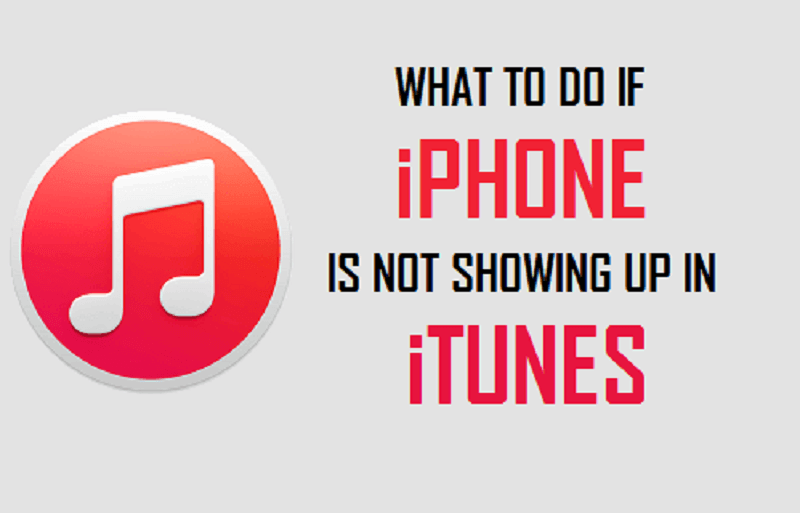
Il cavo USB potrebbe essere difettoso - un motivo comune per cui iTunes non rileva il tuo iPhone. Per testare il tuo cavo, puoi usare un altro cavo USB e collegare sia il tuo iPhone che il tuo PC. Se il secondo cavo funziona, il primo potrebbe essere difettoso.
Anche la porta USB potrebbe essere danneggiata. Pertanto, dovresti provare una porta USB diversa per collegare il cavo. Infine, puoi provare a connettere l'iPhone a un altro laptop o desktop. In questo modo, saprai se la causa del problema è o meno la porta USB dell'altro dispositivo.
Potresti riscontrare il problema di iPhone non rilevato da iTunes perché quest'ultima è una versione precedente nel tuo Mac o PC. Devi aggiornare iTunes all'ultima versione. Per fare ciò, fai semplicemente clic su "iTunes" e quindi fai clic su "Verifica aggiornamenti".
Potresti aver premuto i pulsanti sul tuo iPhone e non te ne sei accorto. Ciò può causare alcuni gravi problemi tra cui la difficoltà di iTunes per rilevare il tuo iPhone. Ma questo problema può essere facilmente risolto. Puoi farlo seguendo i seguenti passaggi:
Passo 01: usa il tuo iPhone e vai su Impostazioni.
Passaggio 02: fare clic su Generale.
Passaggio 03: dopo questo clic su Reimposta posizione e privacy.
Passaggio 04: inserire il passcode.
Passaggio 05: fare clic su Ripristina impostazioni.
Ora controlla se il iPhone viene visualizzato su iTunes o no. Ricorda che il ripristino delle impostazioni di Posizione e privacy eliminerà anche le impostazioni di posizione di alcune app iOS all'interno del tuo iPhone.
Se hai installato software di sicurezza di terze parti nel tuo dispositivo Mac, potrebbe causare problemi simili a quello che stiamo risolvendo in questa guida. Potrebbe anche causare messaggi di errore durante la sincronizzazione e ripristinare anche i backup di iPhone. Ecco come risolvere questo problema.
Per disinstallare il software di sicurezza, puoi semplicemente utilizzare il programma di disinstallazione integrato in dotazione. Cioè se in realtà viene fornito con un programma di disinstallazione incorporato. In caso contrario, puoi semplicemente utilizzare uno strumento di disinstallazione Mac che ti consente di disinstallare app e software senza lasciare file residui. Esistono molti programmi di disinstallazione Mac sul mercato. Devi solo scegliere quello giusto che si adatta alle tue esigenze.
Un software driver del dispositivo obsoleto può impedire a iTunes di riconoscere il tuo iPhone. Ciò significa che è necessario aggiornare i driver del dispositivo. Ecco come procedere passo-passo:
Passaggio 01: sul tuo PC Windows, vai su Risorse del computer e fai clic con il pulsante destro del mouse sulla sua icona. Premi Proprietà e fai clic su Gestione dispositivi.
Passaggio 02: trovare il driver USB del dispositivo iOS. Fai clic destro su di esso.
Passaggio 03: premere Aggiorna software driver.
Passaggio 04: riavviare il PC Windows. Collega il tuo iPhone al computer. Verifica se iTunes è ora in grado di riconoscere il tuo iPhone.
I driver Apple potrebbero non funzionare correttamente. Pertanto, il PC Windows non è in grado di riconoscere l'iPhone. Questo può accadere anche quando dici che ti fidi del suddetto computer più volte. I driver potrebbero impedire a iTunes di riconoscere il tuo iPhone. Pertanto, deve essere reinstallato. Ecco i passaggi su come farlo.
Passaggio 01: prima uscire da iTunes. Successivamente, collega il tuo iPhone al PC Windows utilizzando un cavo USB. Premi il tasto Windows e digita Gestione dispositivi nella casella di ricerca. Una volta visualizzata l'icona Gestione periferiche, fare clic su di essa per aprire la finestra di dialogo.
Passaggio 02: vai alla sezione Dispositivi portatili. Sotto di esso, cerca il tuo iPhone specifico. Una volta individuato il dispositivo, fai clic con il pulsante destro del mouse sulla sua icona. Quindi, premere Aggiorna software driver.
Passaggio 03: ora verrà visualizzata una nuova finestra. Scegli l'opzione che ti dice di individuare il software del driver sfogliando il tuo computer.
Passaggio 04: scegliere l'opzione che indica che è possibile selezionare tra i driver trovati nel computer
Passaggio 05: fare clic sul pulsante che dice Disco driver.
Passaggio 06: ora verrà visualizzata la finestra denominata Installa da disco. Premi la casella Sfoglia. Successivamente, vai a questa posizione:
È importante notare che il file usbaapl64.inf può invece trovarsi in questa posizione: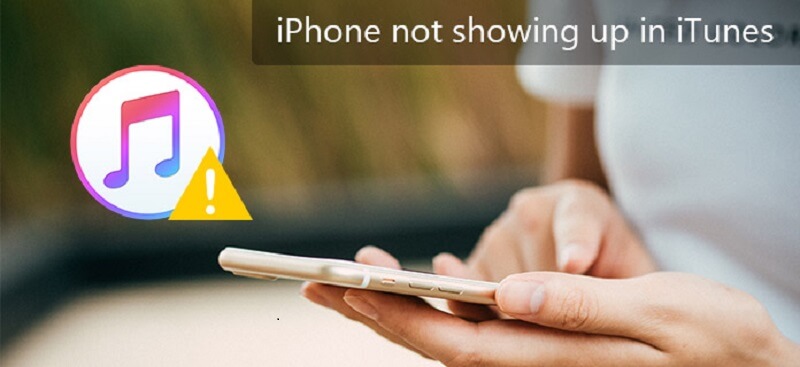
Passaggio 07: fare doppio clic sul file che dice usbaapl64.inf per selezionarlo. Dopodiché, premi OK.
Passaggio 08: dopo aver premuto OK, i driver verranno installati. Una volta completato, esci da Gestione dispositivi. Quindi, riavvia l'applicazione iTunes. A questo punto, la tua app iTunes avrebbe dovuto riconoscere il tuo iPhone senza problemi.
Il problema di iPhone non si presenta su iTunes potrebbe essere causato da molti fattori. Ad esempio, potresti avere iTunes obsoleto nel tuo computer. Oppure, il tuo iPhone potrebbe non avere l'ultima versione di iOS. A volte, i driver all'interno del tuo PC sono il problema.
Pertanto, puoi utilizzare la guida sopra per risolvere il problema di iTunes che non riconosce il tuo iPhone. Se desideri un'opzione più semplice e veloce, puoi optare per lo strumento di recupero del sistema iOS di FoneDog. Detto software può risolvere molti problemi con i tuoi dispositivi iOS, incluso il problema che stiamo cercando di risolvere in questo articolo.
Scrivi un Commento
Commento
FoneDog iOS Toolkit
There are three ways to retrieve deleted data from an iPhone or iPad.
Scarica Gratis Scarica GratisArticoli Popolari
/
INTERESSANTENOIOSO
/
SEMPLICEDIFFICILE
Grazie! Ecco le tue scelte:
Excellent
Rating: 0 / 5 (Basato su 0 rating)